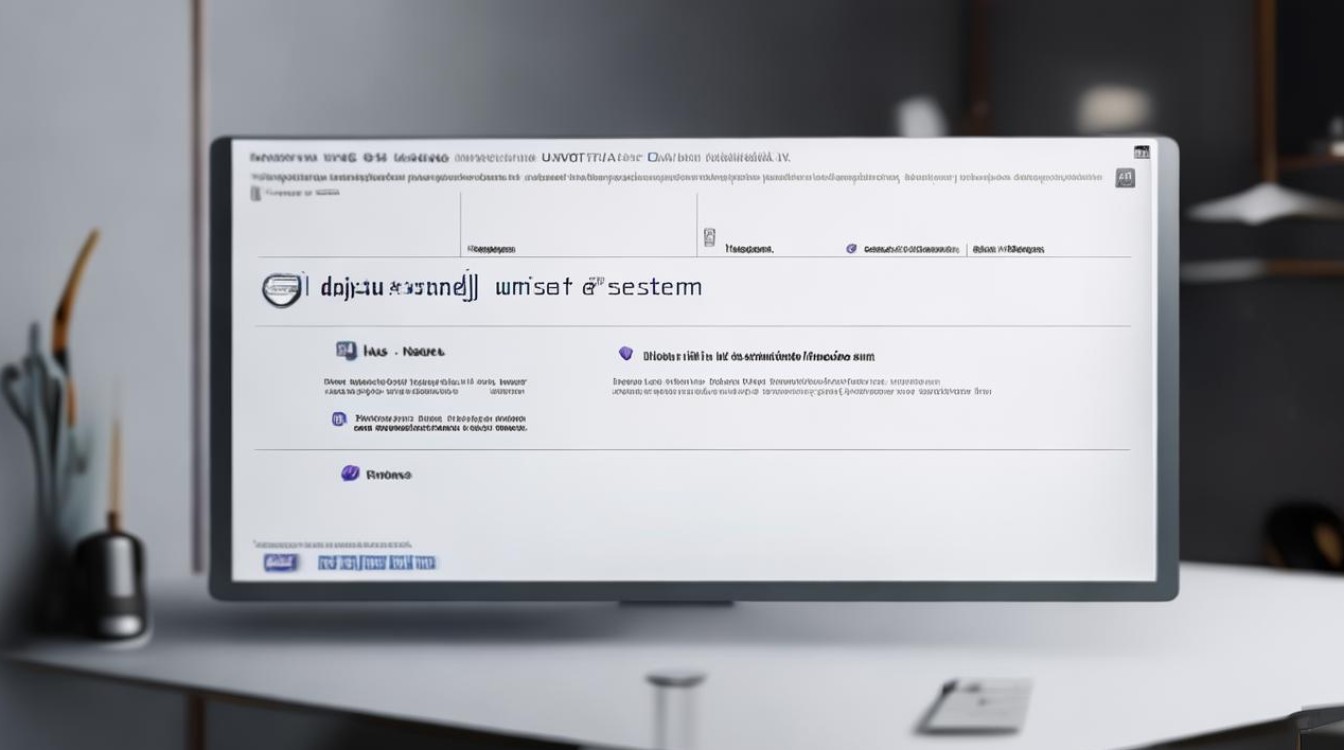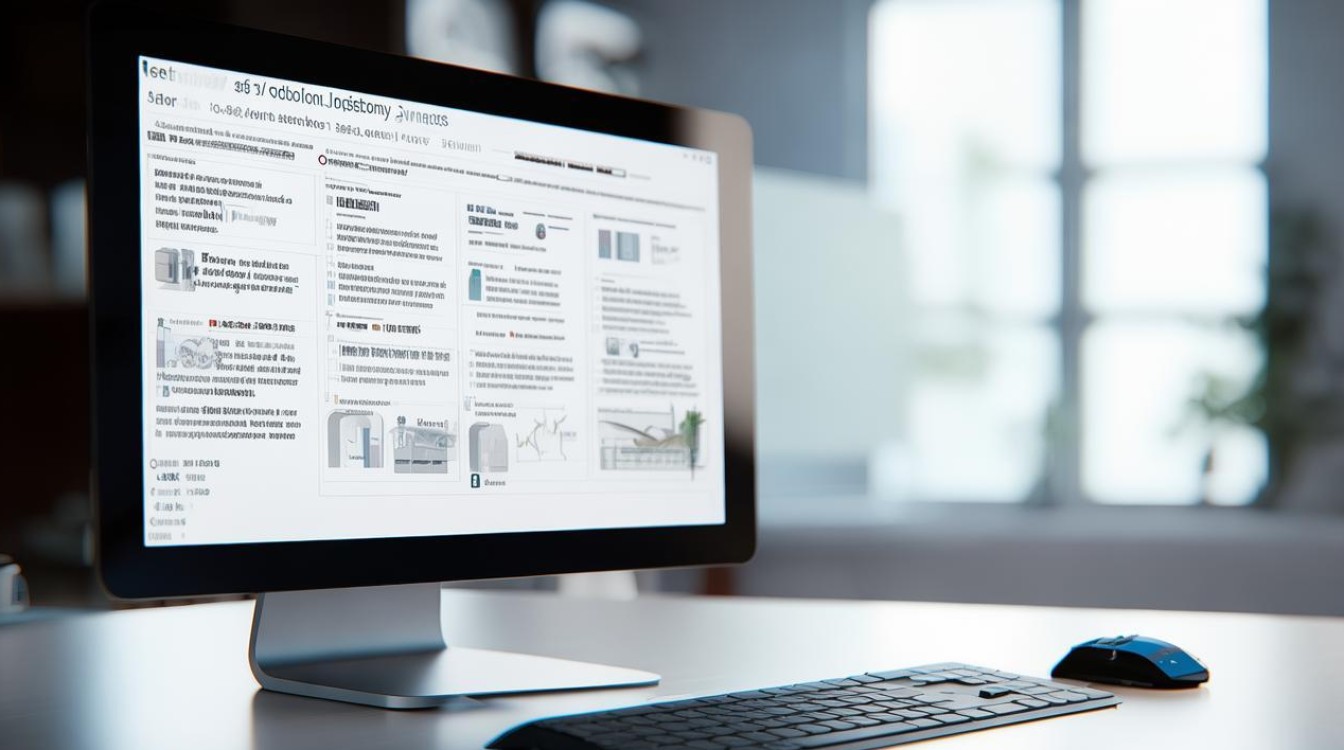多硬盘安装顺序
shiwaishuzidu 2025年4月24日 21:42:30 硬盘 8
先安装系统盘,再按需安装存储盘,注意跳线设置,连接数据线与电源线,确保各硬盘固定且接口稳固。
在计算机系统中,多硬盘的安装顺序是一个需要谨慎考虑的问题,它涉及到系统的启动、数据存储与管理等多个方面,以下将从不同角度详细阐述多硬盘的安装顺序及相关要点。

从主板接口角度考虑
| 硬盘编号 | 接口类型 | 接口位置 | 说明 |
|---|---|---|---|
| 硬盘 1 | SATA 3.0(6Gbps) | 主板 SATA1 接口(通常靠近 CPU 插座位置) | 作为系统盘时,可优先接在此处,能获得较好的带宽与传输速度,保障系统快速读写数据,利于系统流畅启动与运行。 |
| 硬盘 2 | SATA 3.0(6Gbps) | 主板 SATA2 接口 | 若硬盘 1 为系统盘,硬盘 2 可依次接在后续 SATA 接口,用于存储数据,如软件安装、个人文档等,其传输速度能满足日常数据读写需求。 |
| 硬盘 3 | SATA 2.0(3Gbps) | 主板 SATA3 接口 | 当 SATA 3.0 接口用完后,可接在 SATA 2.0 接口,适合存放对读写速度要求不特别高的数据,如照片备份、视频素材等,虽然速度相对 SATA 3.0 稍慢,但成本可能较低。 |
应优先使用主板上靠近 CPU 插座且编号靠前的 SATA 接口,这些接口通常由芯片组直接提供,信号传输更稳定,带宽更有保障,对于使用 M.2 接口的固态硬盘,若主板有多个 M.2 插槽,优先选择靠近 CPU 的 M.2 插槽安装系统盘,可获得更低的延迟和更高的传输速度,能显著提升系统启动速度和软件加载速度。
考虑硬盘用途与系统安装
- 系统盘优先:如果打算安装操作系统,应将选定作为系统盘的硬盘(通常是速度快、稳定性高的固态硬盘)连接到主板的第一个 SATA 或 M.2 接口,这样在开机时,BIOS 能够优先识别并从该硬盘启动系统安装程序,确保系统安装过程顺利进行,在安装 Windows 系统时,安装程序会自动检测到连接在首个接口的硬盘,并将其识别为启动盘,方便用户进行分区、格式化等操作,为系统安装做好准备。
- 数据盘随后:其他用于数据存储的硬盘,无论是机械硬盘还是固态硬盘,可在系统盘安装完成后,再依次连接到剩余的接口,在连接时,要注意避免接口冲突,即不要将不同类型的硬盘(如 SATA 和 SAS 硬盘)随意连接到不兼容的接口上,除非主板提供了相应的转接或兼容功能。
RAID 配置下的安装顺序
如果计划组建 RAID 阵列,安装顺序会更加关键,以常见的 RAID 0(磁盘条纹化)和 RAID 1(磁盘镜像)为例:
- RAID 0:至少需要两块相同容量和规格的硬盘,在安装时,应将这两块硬盘连接到主板上相邻的 SATA 或 SAS 接口,以确保 RAID 控制器能够正确识别并组合这两块硬盘,将硬盘 A 和硬盘 B 分别连接到 SATA1 和 SATA2 接口,然后在 BIOS 或 RAID 配置界面中设置 RAID 0 模式,此时数据将会被均匀地分布在两块硬盘上,提高读写速度,但同时数据安全性也会因一块硬盘故障导致全部数据丢失而降低。
- RAID 1:同样需要两块硬盘,安装顺序类似,将它们连接到相近的接口后,在配置界面中选择 RAID 1 模式,此时一块硬盘的数据会实时镜像到另一块硬盘上,提供数据冗余备份,即使一块硬盘出现故障,另一块硬盘仍能保证数据的完整性和系统的正常运行,常用于对数据安全性要求较高的场景,如服务器系统盘的备份。
多硬盘安装顺序的注意事项
- 电源连接:在连接硬盘到主板接口的同时,不要忘记为硬盘提供稳定的电源连接,每个硬盘都需要一个独立的电源接口,确保电源功率足够支持所有硬盘的运行,特别是当使用多个机械硬盘或高性能固态硬盘时,电源不足可能导致硬盘无法正常识别或出现故障。
- 跳线设置(针对部分老旧硬盘):虽然现在大多数硬盘都支持自动识别,但在一些特殊情况下,如使用老旧的机械硬盘组成 RAID 或连接在某些特殊的主板上时,可能需要手动设置硬盘的跳线,跳线通常位于硬盘的背面,通过不同的跳线组合可以设置硬盘的主从盘状态,在没有 RAID 控制器且需要多块硬盘共存于一个通道时,正确的主从盘设置才能让系统正常识别和使用所有硬盘。
- BIOS 设置:安装多硬盘后,可能需要进入 BIOS 进行一些设置调整,在 BIOS 中设置硬盘的启动顺序,确保系统能够从正确的硬盘启动;检查是否开启了 SATA 或 RAID 相关的功能选项,有些主板默认可能关闭了某些接口或功能,需要手动开启才能正常使用多硬盘;还可以在 BIOS 中查看硬盘的识别情况,确认所有硬盘都被正确识别并显示其容量、型号等信息。
多硬盘安装顺序需要综合考虑主板接口、硬盘用途、RAID 配置以及电源、跳线、BIOS 设置等多个方面,正确的安装顺序和方法能够充分发挥多硬盘的性能优势,保障系统的稳定运行和数据的安全存储。

FAQs
问题 1:我安装了多块硬盘后,系统只能识别到一部分硬盘,该怎么办?
答:首先检查硬盘的电源连接是否正常,确保每个硬盘都接通了电源且电源线没有松动或损坏,然后进入 BIOS 检查硬盘识别情况,看是否有硬盘未被正确识别,BIOS 中也只显示部分硬盘,可能是硬盘连接到的接口有问题,尝试更换接口重新连接硬盘;检查主板的 SATA 或 RAID 相关设置是否开启,有些主板需要手动开启相关功能才能识别全部硬盘,如果是老旧硬盘,还需要检查跳线设置是否正确,错误的跳线可能导致系统无法识别硬盘为主盘或从盘,从而影响识别结果。
问题 2:我想组建 RAID 阵列,但对安装顺序和配置不太熟悉,有什么建议?

答:在组建 RAID 阵列前,先了解清楚你要组建的 RAID 级别(如 RAID 0、RAID 1、RAID 5 等)的要求和特点,对于安装顺序,如果是简单的 RAID 0 或 RAID 1,将参与阵列的硬盘连接到主板上相邻的接口,便于 RAID 控制器识别和组合,在配置方面,进入 BIOS 或主板自带的 RAID 配置界面(不同主板进入方式可能不同,可参考主板说明书),按照提示创建 RAID 阵列,选择合适的 RAID 级别,并设置好阵列的相关参数,如条带大小(针对 RAID 0 等)、镜像方式(针对 RAID 1)等,在配置过程中,要仔细确认每一步操作,避免误操作导致数据丢失或阵列配置错误,如果不确定,可以先在单一硬盘上进行测试,熟悉配置流程后再进行多硬盘的 RAID 组建。